Wemo Regels zijn een reeks van instructies die u gemakkelijk aan uw Wemo apparaten kunt geven om zelfstandig te functioneren, zonder enige tussenkomst van u. Een Schedule (Planning) regel is de meest elementaire regel dat u kunt aanmaken. Deze regel zal bepalen welke Wemo-apparaat moet worden ingeschakeld en worden uitgeschakeld op een moment dat u heeft ingesteld.
Voordat u een planningsregel maakt, moet u eerst het volgende doen:
- Installeer uw Wemo-apparaat.
- Download en installeer de nieuwste Wemo-app van Google Play™ op uw Android™-apparaat of uit de App Store® op uw iOS-apparaat en koppel deze aan uw Wemo-apparaat.
Welke apparaten zijn compatibel met deze regel?
De Schedule regel type werkt met de volgende Wemo-apparaten:
- F7C027 – Wemo Switch
- F7C029 – Wemo Insight
- F7C030 – Wemo Light Switch
- F7C033 – Wemo LED
- F7C043 – Wemo Maker
- F7C063 – Wemo Mini
- F7C059 – Wemo Dimmer
- Wemo LED Partner Producten
- WLS040 - Wemo Light Switch
- WLS0403 – Wemo 3-Way Light Switch
- WDS060 – Wemo WiFi Smart Dimmer
Hoe begin ik?
Stap 1: Open uw Wemo App en tik op Rules (Regels) om uw regel lijst weer te geven.

Als u eerder Rules (Regels) heeft aangemaakt, ziet u ze hier vermeld of ze zijn ingeschakeld of uitgeschakeld. U moet tikken op het plus  teken in de rechterbovenhoek.
teken in de rechterbovenhoek.
 teken in de rechterbovenhoek.
teken in de rechterbovenhoek.Stap 2: Tik op Schedule (Planning) om de regel creatie scherm te openen.

Stap 3: Het eerste deel van het aanmaken van een Schedule (Planning) regel is om de Wemo-apparaten, die u wilt bedienen met deze regel, te kiezen. U zal worden gepresenteerd met een lijst van Wemo-apparaten die compatibel zijn met deze regel soort. Tik op een Wemo-apparaat en maak een keuze uit de volgende opties:
- on until time (tot de tijd): Dit schakelt een Wemo apparaat AAN of UIT op een door uw aangegeven tijdstip
- on (aan): Dit schakelt een Wemo apparaat AAN op een door uw aangegeven tijdstip. Zodra het AAN staat, zal het Wemo apparaat AAN blijven totdat het handmatig wordt UIT geschakeld.
- off (uit): Dit schakelt een Wemo apparaat UIT op een door uw aangegeven tijdstip.

Een Schedule (Planning) regel kan meerdere Wemo-apparaten tegelijkertijd beheren. Deze Wemo-apparaten kunnen worden ingesteld om alle dezelfde actie uit te voeren of kunnen individuele acties onafhankelijk van elkaar uitvoeren.
U kunt bijvoorbeeld één Wemo-apparaat instellen om AAN te zetten wanneer de regel begint en een ander om UIT te schakelen wanneer de regel eindigt. U kunt ook meerdere Wemo-apparaten allemaal AAN laten staan totdat de regel afloopt.
U kunt bijvoorbeeld één Wemo-apparaat instellen om AAN te zetten wanneer de regel begint en een ander om UIT te schakelen wanneer de regel eindigt. U kunt ook meerdere Wemo-apparaten allemaal AAN laten staan totdat de regel afloopt.
Stap 4: Nadat u een Wemo-apparaat, die u wenst die door de regel wordt beheert, heeft gekozen, scroll naar WHEN (Wanneer). Afhankelijk van welke acties u heeft gekozen voor uw Wemo-apparaten tijdens Stap 3, ziet u de tijdstip opties On, Off, On/Off of Start/End (Aan, Uit, Aan/Uit of Start/Eind). Tik op de pijl om de tijdstip opties voor de regel te tonen.

Schedule (Planning) regels hebben een paar opties beschikbaar voor de tijdstippen die kunnen worden ingesteld:
- Time (Tijd)
 : Stel een statische tijd in.
: Stel een statische tijd in. - Sunrise/sunset (Zonsopgang/zonsondergang)
 : Laat uw Wemo apparaten worden ingeschakeld door de opkomst en ondergang van de zon.
: Laat uw Wemo apparaten worden ingeschakeld door de opkomst en ondergang van de zon. - Days (Dagen): Kies de dagen van de week die u wenst dat uw regel werkt.
OPMERKING: Locatieservices moeten zijn ingeschakeld om de optie Zonsopgang / zonsondergang te laten werken.
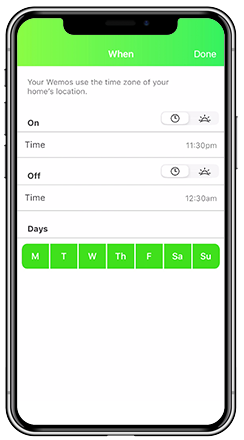
Zodra u tijd opties heeft gekozen, tik op Done (Gereed).

Stap 5: Rule name (Regelnaam) hier kunt u de naam van deze regel aanpassen om deze gemakkelijker te kunnen identificeren. Tik op New Timer Rule (Nieuwe timerregel) om het schermtoetsenbord te openen.

Stap 6: Voer de naam in die u deze regel wilt geven en tik op Done (Gereed) om het toetsenbord te sluiten en de naam te accepteren.

Stap 7: Tik op Save (Opslaan).

U heeft nu met succes een Schedule regel voor uw Wemo aangemaakt.
Gerelateerde Artikelen:
Problemen met Wemo-apparaten oplossen
Hoe het tabblad Rooms in de Apple Home-app voor uw Wemo® Bridge te configureren
Hoe een regel uit te schakelen met de Wemo-app